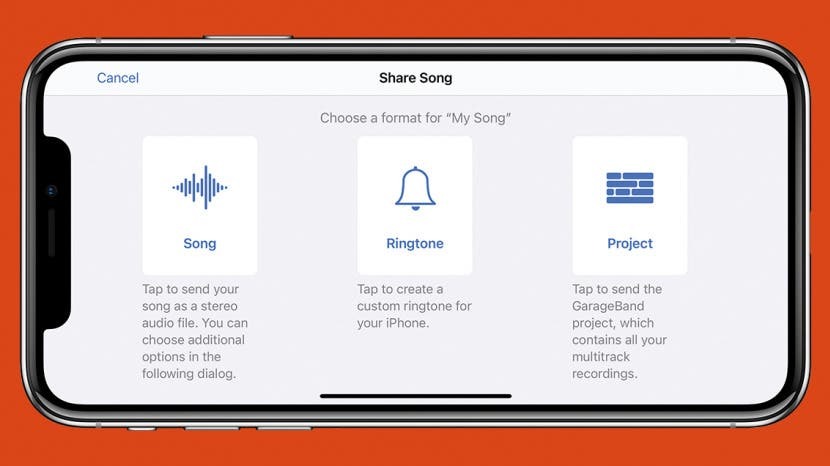
Γνωρίζατε ότι μπορείτε να δημιουργήσετε τους δικούς σας προσαρμοσμένους ήχους κλήσης για εισερχόμενα μηνύματα και κλήσεις; Απλώς ηχογραφήστε ένα φωνητικό σημείωμα και χρησιμοποιήστε το GarageBand για να δημιουργήσετε έναν μοναδικό ήχο κλήσης χωρίς τη χρήση υπολογιστή. Θα σας δείξουμε πώς να δημιουργήσετε έναν ήχο κλήσης με μερικά απλά βήματα.
Σχετίζεται με: Πώς να κάνετε το αγαπημένο σας τραγούδι ήχο κλήσης για το iPhone σας
Εγγράψτε έναν προσαρμοσμένο ήχο κλήσης για το iPhone σας:
- Οι εφαρμογές που χρειάζεστε για να δημιουργήσετε έναν ήχο κλήσης
- Πώς να ηχογραφήσετε μια φωνητική σημείωση
- Πώς να δημιουργήσετε έναν ήχο κλήσης για το iPhone
- Επαγγελματικές συμβουλές ήχου κλήσης
Για να δημιουργήσετε έναν ήχο κλήσης στο iPhone σας, θα χρειαστείτε:
- Το iPhone σας θα εκτελεί iOS 11 ή νεότερη έκδοση.
- Ηχογραφημένο φωνητικό υπόμνημα διάρκειας έως και 40 δευτερολέπτων αποθηκεύονται στην εφαρμογή Αρχεία.
- ο Εφαρμογή GarageBand λήψη στο iPhone σας.
Επαγγελματική συμβουλή: Όταν ηχογραφείτε έναν ήχο κλήσης, μπορείτε πάντα να ρυθμίσετε μια άλλη συσκευή για αναπαραγωγή του αγαπημένου σας τραγουδιού ή ενός προηχογραφημένου ήχου. Με αυτόν τον τρόπο δεν χρειάζεται να δημιουργήσετε ξανά ένα ολοκαίνουργιο φωνητικό υπόμνημα που να αξίζει τον ήχο κλήσης!
- Ανοιξε Εφαρμογή Voice Memos.
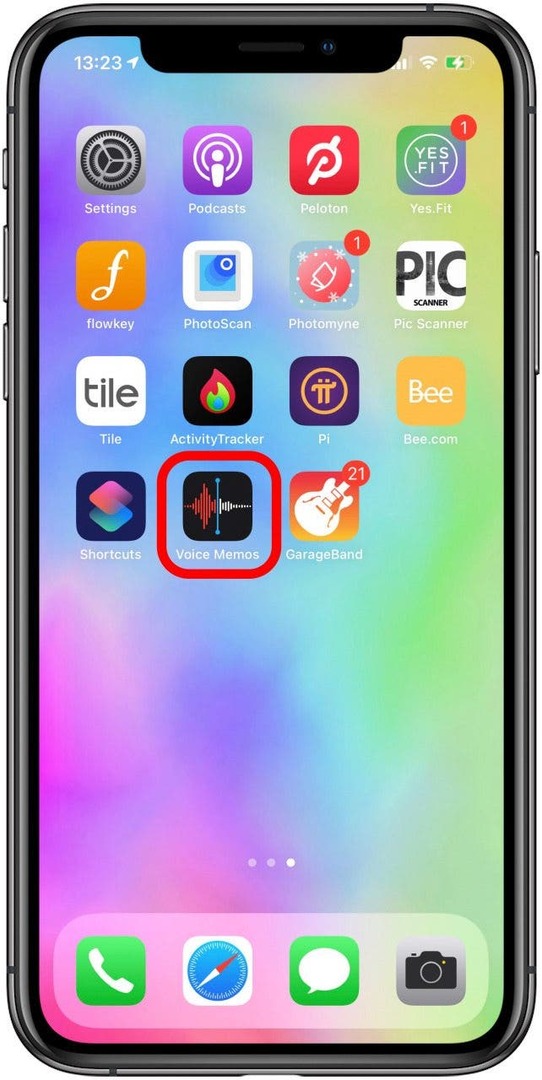
- Παρακέντηση Όλες οι ηχογραφήσεις.
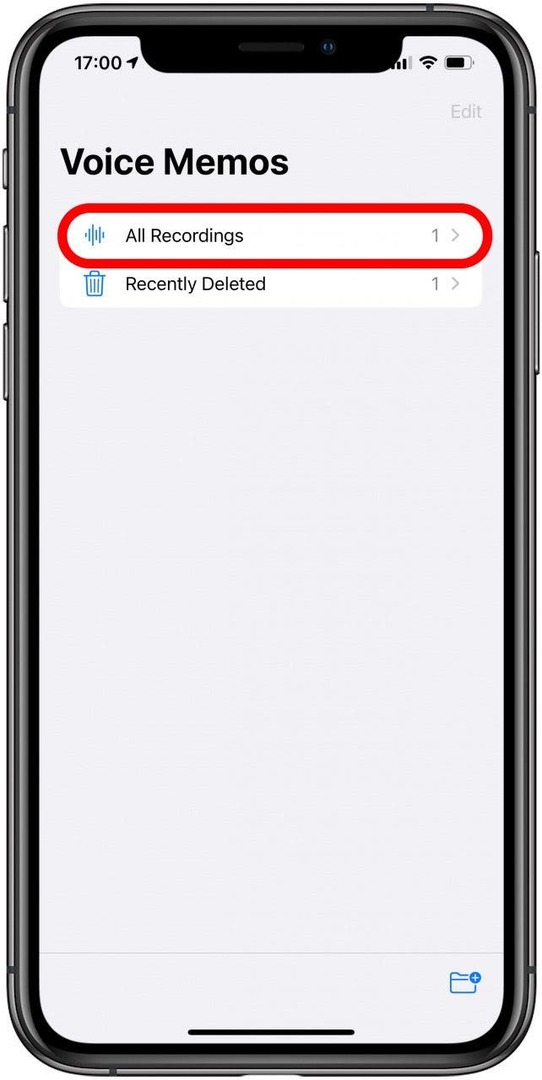
- Πατήστε το Ρεκόρκουμπί για να ξεκινήσετε μια φωνητική σημείωση.
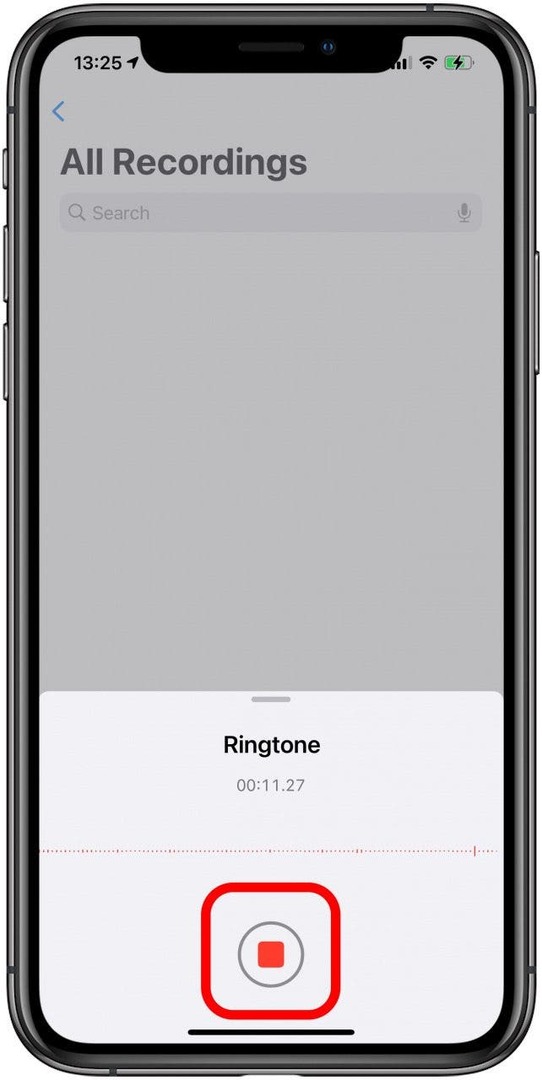
- Πατήστε το Κουμπί διακοπής.
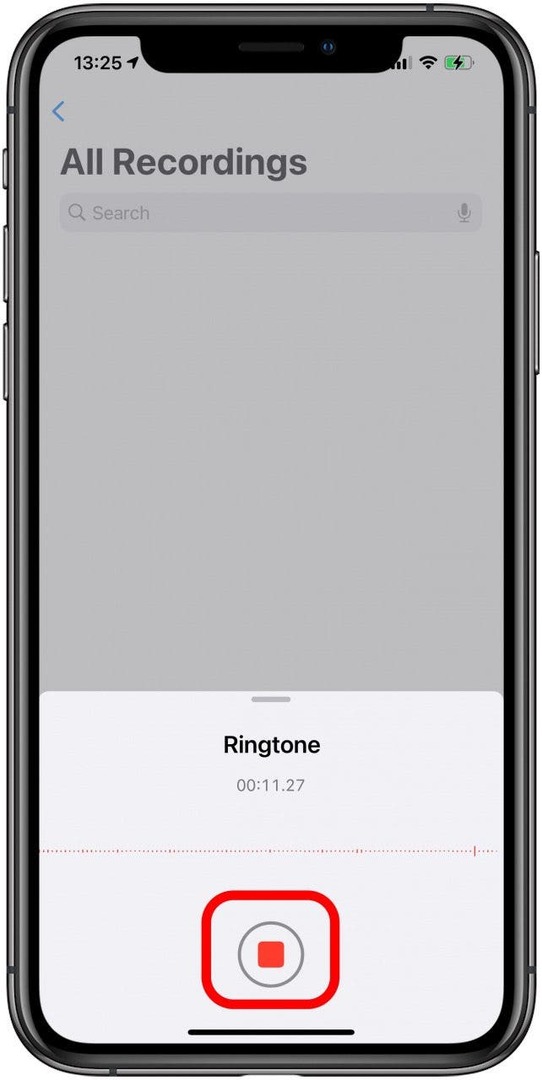
- Πατήστε το τρεις τελείες.
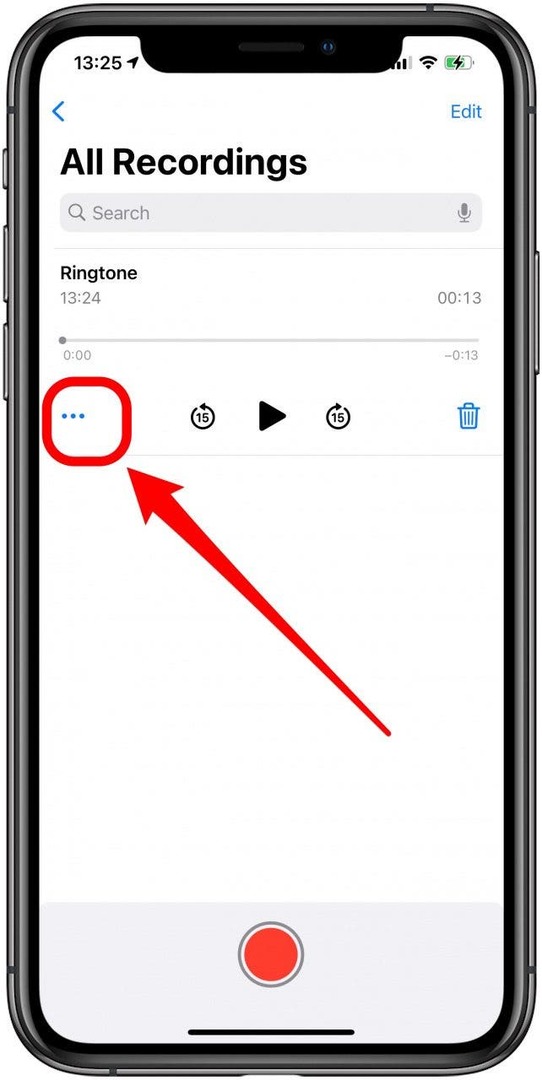
- Παρακέντηση Αποθήκευση στα Αρχεία.
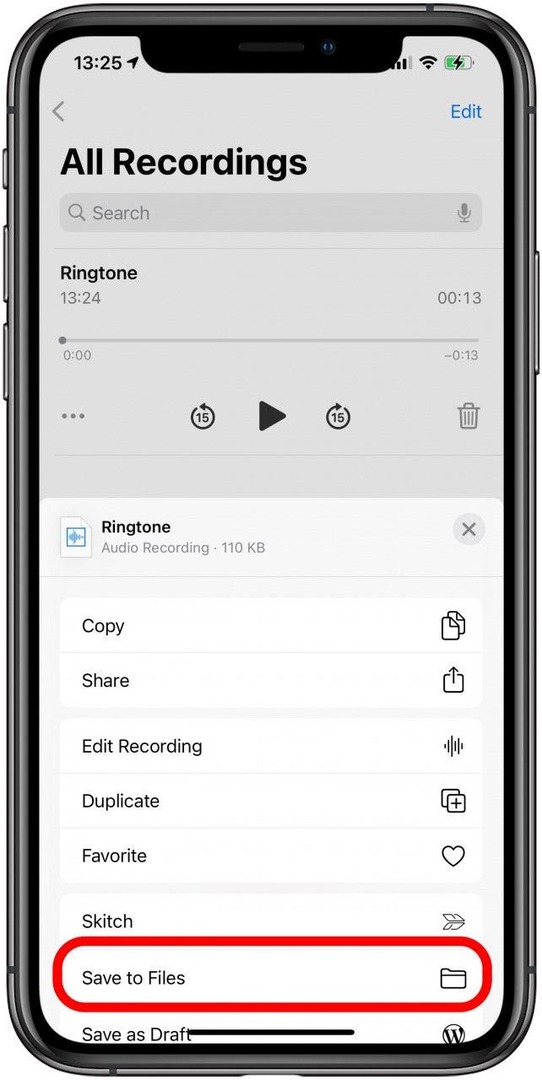
Θα χρειαστεί να έχετε το φωνητικό υπόμνημα αποθηκευμένο στα Αρχεία σας για να το χρησιμοποιήσετε για να δημιουργήσετε έναν προσαρμοσμένο ήχο κλήσης. Λάβετε υπόψη ότι μπορείτε να χρησιμοποιήσετε τη φωνητική σημείωση για να ηχογραφήσετε έναν ήχο που παίζεται σε άλλη συσκευή, εάν δεν θέλετε να κάνετε μια μοναδική ηχογράφηση χρησιμοποιώντας τη φωνή σας ή παίζοντας ένα όργανο. Αυτός είναι ο τρόπος για να κάνετε ένα αρχείο ήχου έναν ήχο κλήσης στο iPhone σας!
Ένας ήχος κλήσης πρέπει να έχει διάρκεια έως και 40 δευτερόλεπτα. Εάν το φωνητικό σας σημείωμα είναι μεγαλύτερο, δεν χρειάζεται να το ηχογραφήσετε ξανά. Μπορείτε να το κόψετε στο GarageBand. Για να μάθετε περισσότερα σχετικά με τους ήχους κλήσης iPhone, εγγραφείτε δωρεάν Συμβουλή της ημέρας ενημερωτικό δελτίο.
Επιστροφή στην κορυφή
- Ανοιξε το Εφαρμογή GarageBand. Θα πρέπει να προσανατολίσετε το τηλέφωνό σας σε οριζόντια λειτουργία ενώ χρησιμοποιείτε το GarageBand.
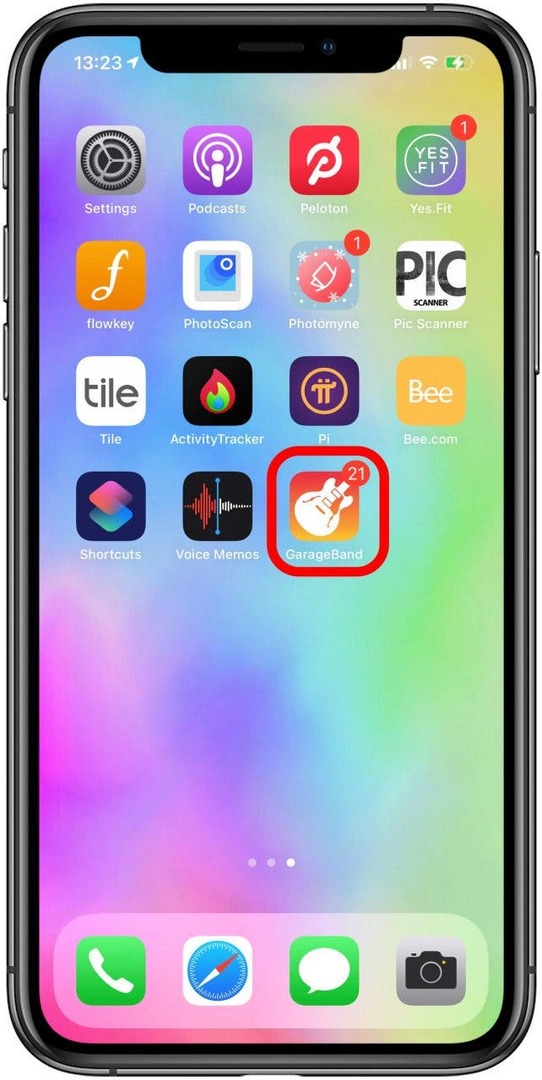
- Πατήστε το Κουμπί προγράμματος περιήγησης.
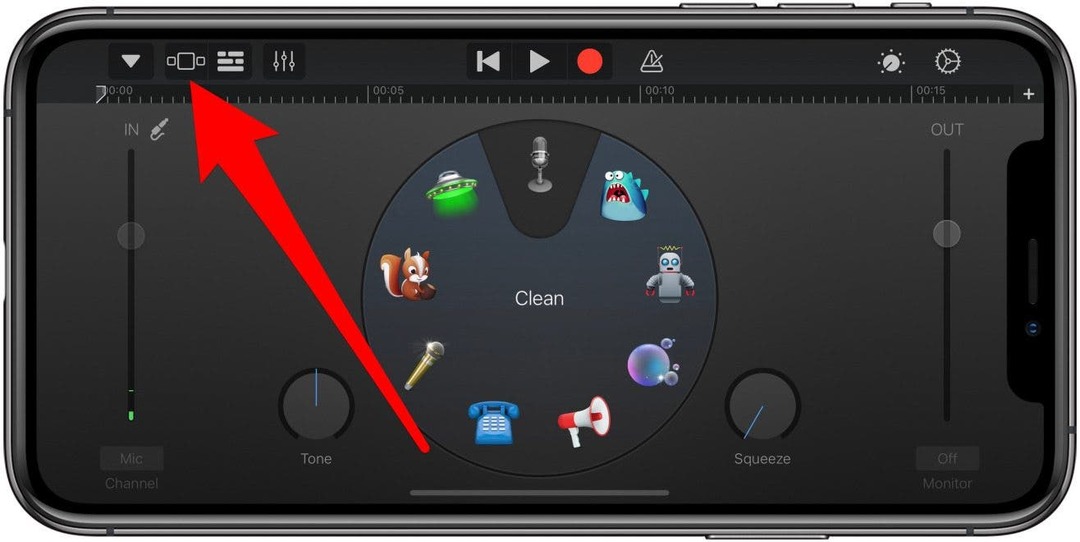
- Στην περιοχή Κομμάτια, πατήστε Συσκευή εγγραφής ήχου ή επιλέξτε οποιοδήποτε όργανο. Το όργανο που θα επιλέξετε δεν έχει σημασία.
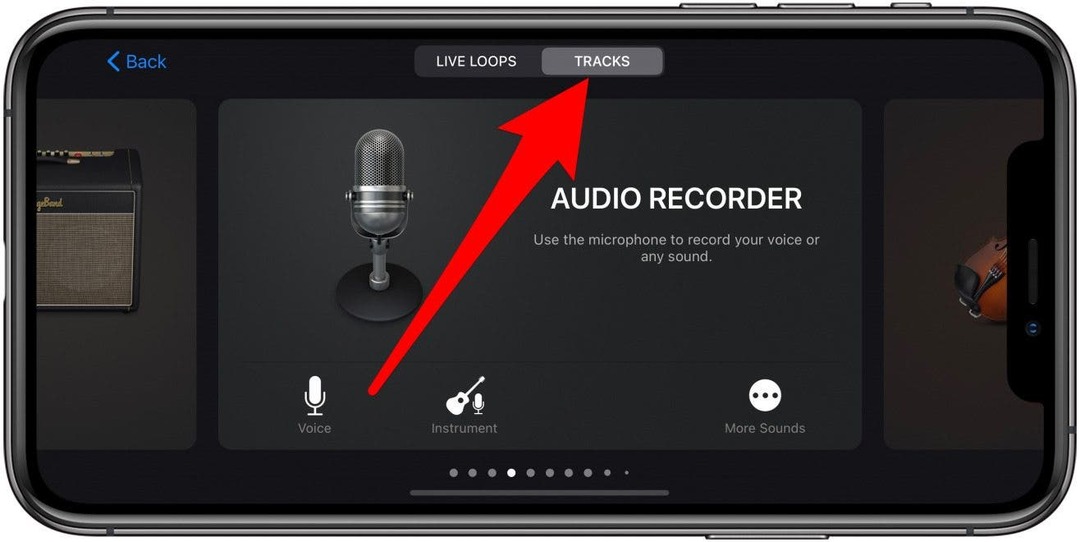
- Πατήστε το Προβολή κομματιών κουμπί.
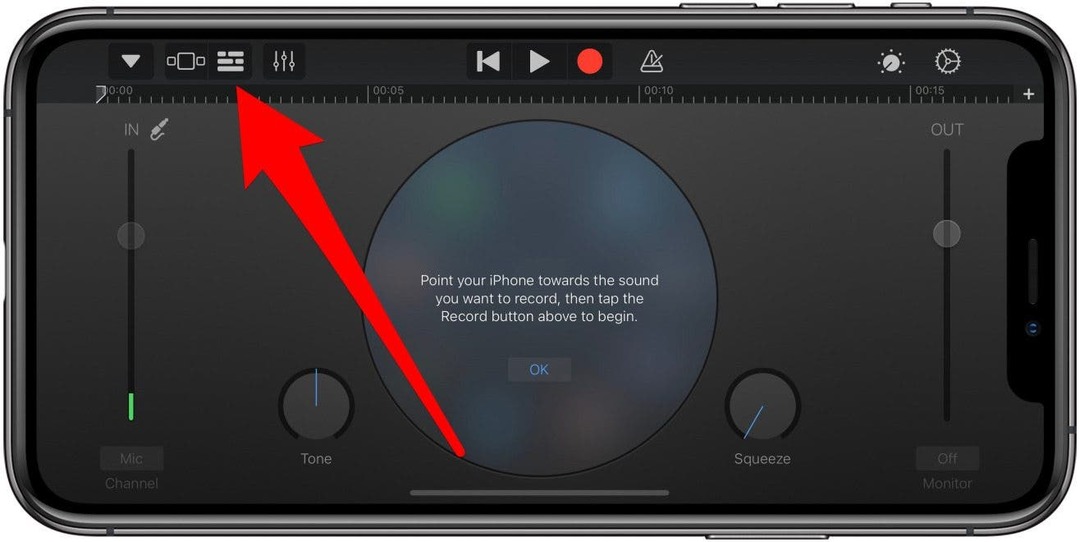
- Πατήστε στο εικονίδιο βρόχου που βρίσκεται στην επάνω δεξιά γωνία.
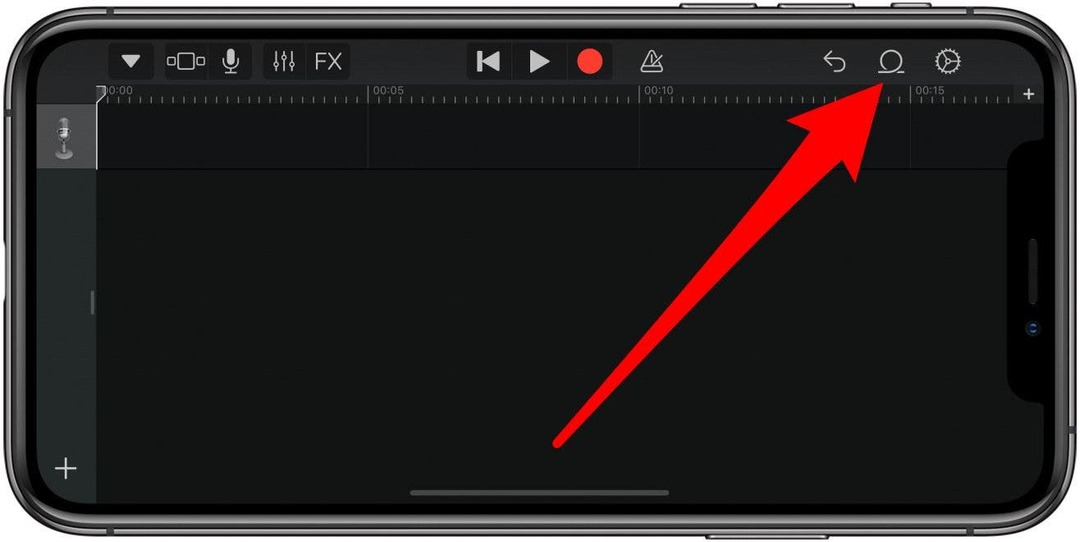
- Επιλέγω Περιηγηθείτε σε στοιχεία από την εφαρμογή Αρχεία.
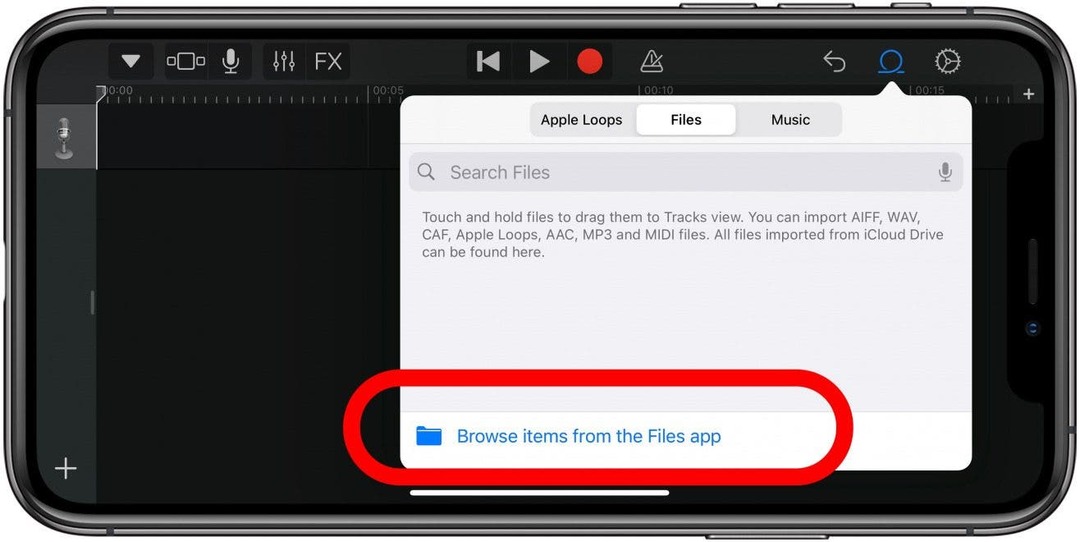
- Θα πρέπει να δείτε όλα τα πρόσφατα αρχεία ήχου στην περιοχή Πρόσφατα. Ίσως χρειαστεί να κάνετε Περιήγηση για να το βρείτε ή να αναζητήσετε το όνομα του φωνητικού σημειώματος. Επιλέξτε την εγγραφή φωνητικού σημειώματος.
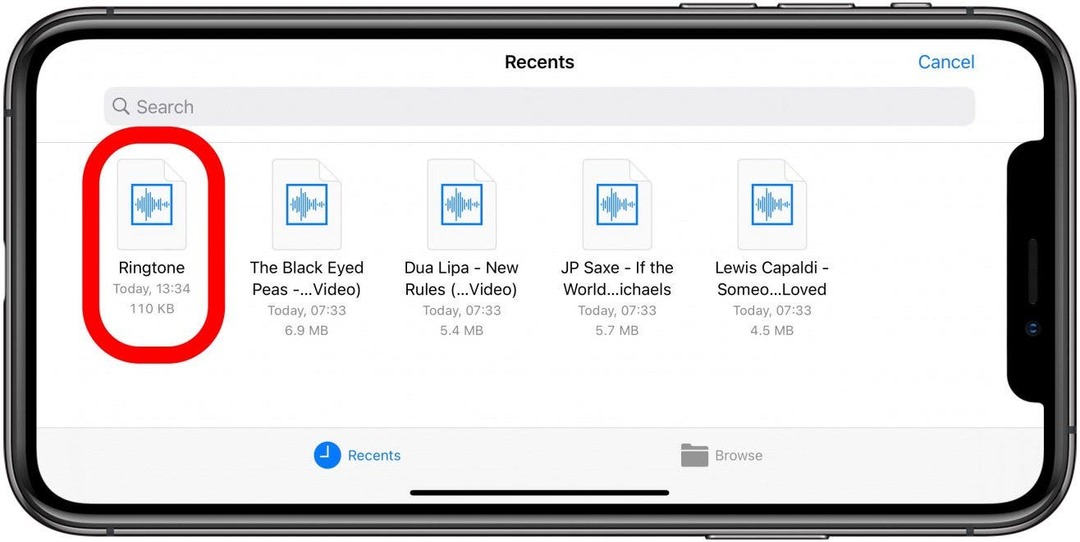
- Περιμένετε να εμφανιστεί η μεταφόρτωση στο GarageBand στο αναδυόμενο μενού βρόχου.
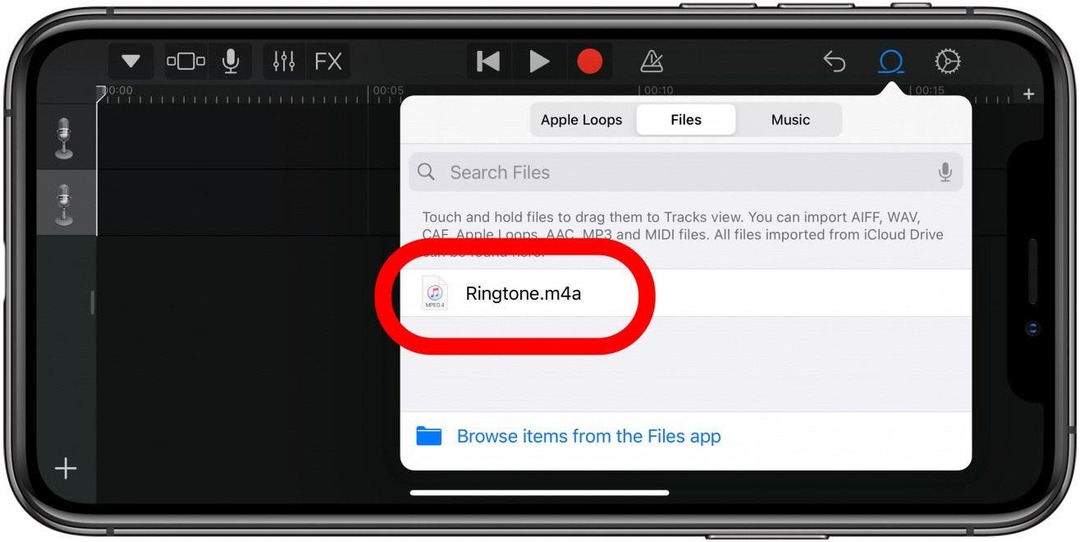
- Πατήστε το για να το παίξετε. Εάν είστε ικανοποιημένοι με το πώς ακούγεται, σύρετέ το στο κύριο παράθυρο. Μπορείτε να περικόψετε το φωνητικό υπόμνημα όπως χρειάζεται.
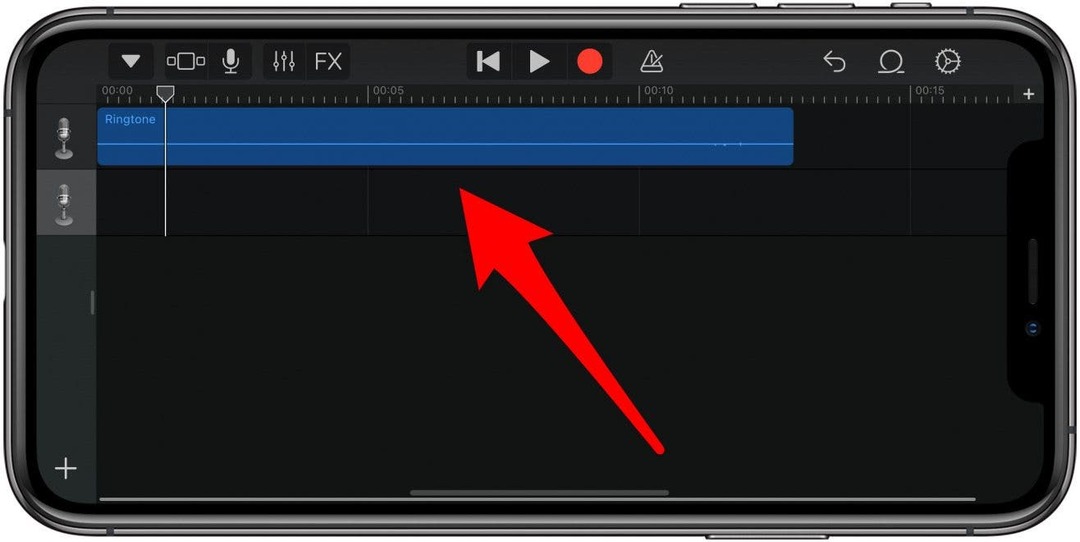
- Πατήστε το Κουμπί πλοήγησης.
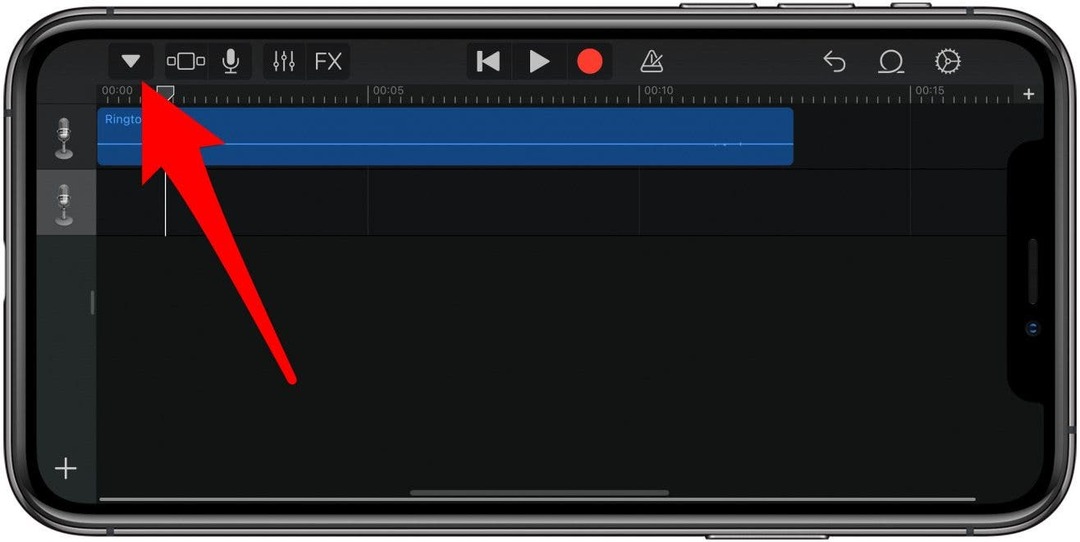
- Επιλέγω Τα τραγούδια μου. Αυτό θα το αποθηκεύσει GaradeBand Πρόσφατα.
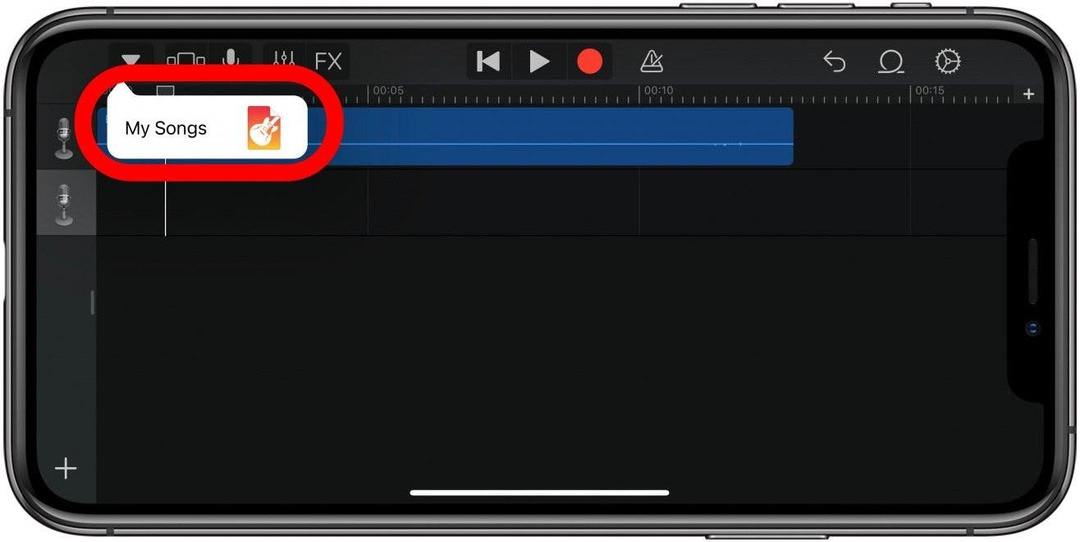
- Πατήστε παρατεταμένα το αρχείο. Στη συνέχεια, πατήστε Μερίδιο.
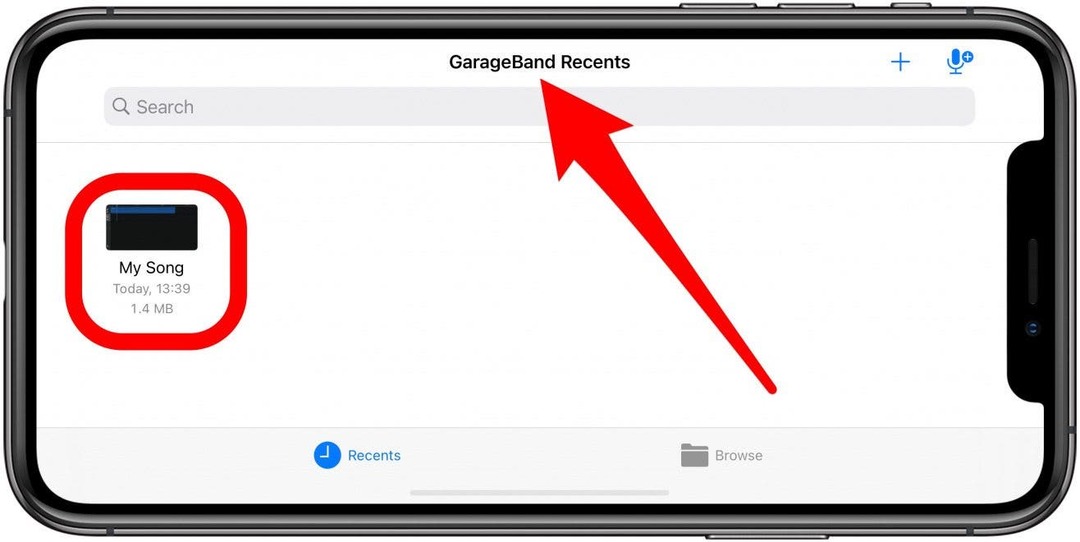
- Παρακέντηση Μερίδιο.
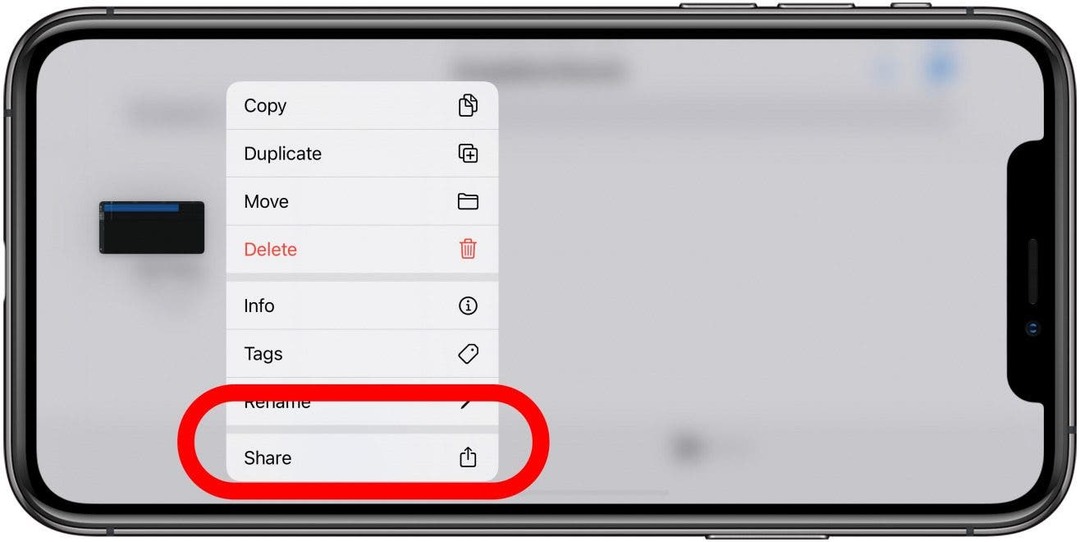
- Επιλέγω Ηχος ΚΛΗΣΗΣ.
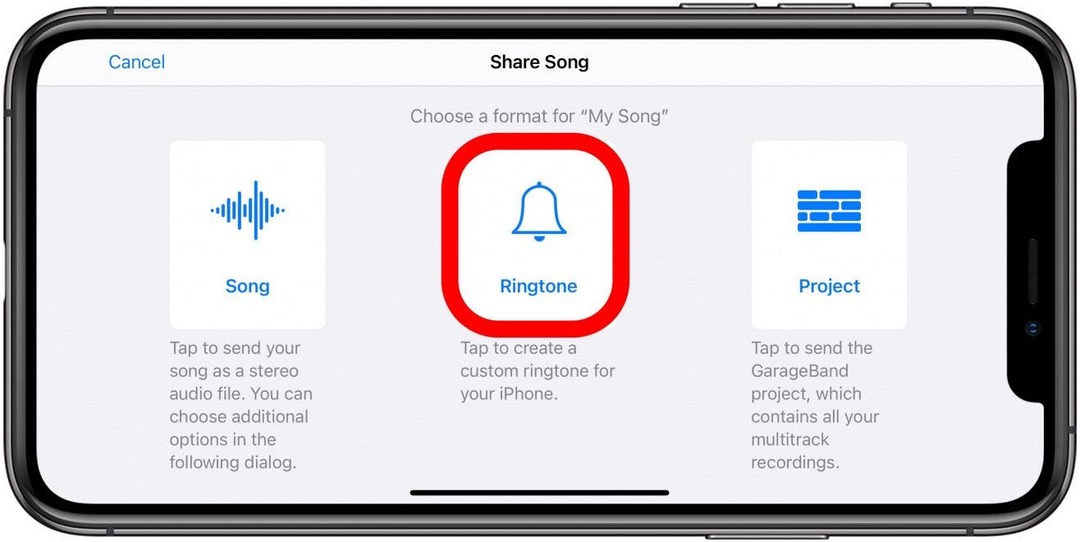
- Μπορείτε να ονομάσετε τον ήχο κλήσης σας για να διευκολύνετε την αναζήτηση και την αναγνώριση.
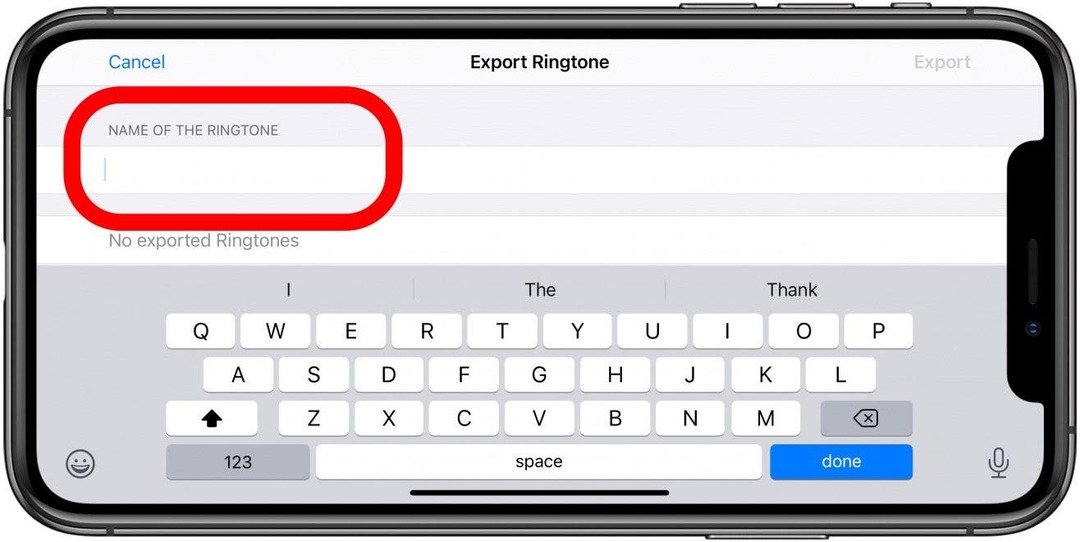
- Παρακέντηση Εξαγωγή. Αυτή η εξαγωγή είναι ως ήχος κλήσης.
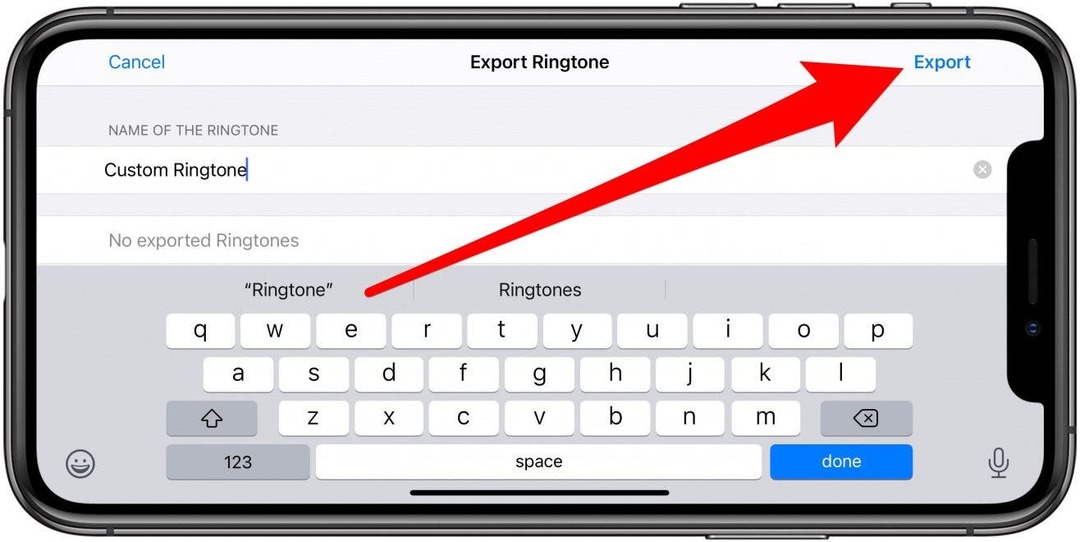
- Μόλις γίνει η εξαγωγή, θα εμφανιστεί ένα μενού που επιβεβαιώνει ότι η Εξαγωγή ήχου κλήσης ήταν επιτυχής. Παρακέντηση Χρησιμοποιήστε τον ήχο ως….

- Μπορείτε να επιλέξετε να το επιλέξετε ως α Τυπικός ήχος κλήσης, Τυπικός τόνος κειμένου, ή Ανάθεση σε επαφή. Για αυτό το παράδειγμα θα πάω με το Assign to contact.
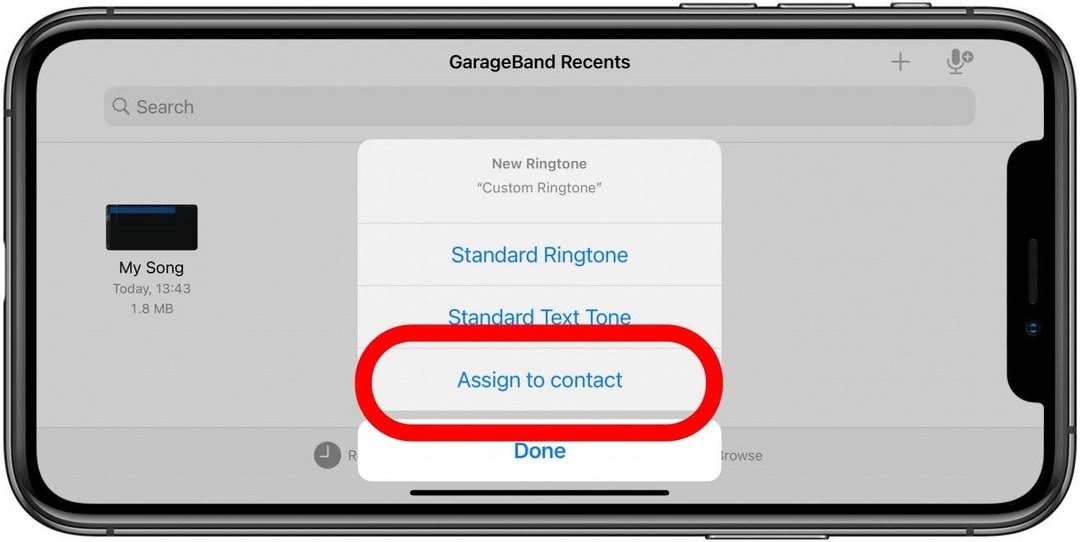
- Επιλέξτε την επαφή στην οποία θέλετε να εκχωρήσετε τον ήχο κλήσης.
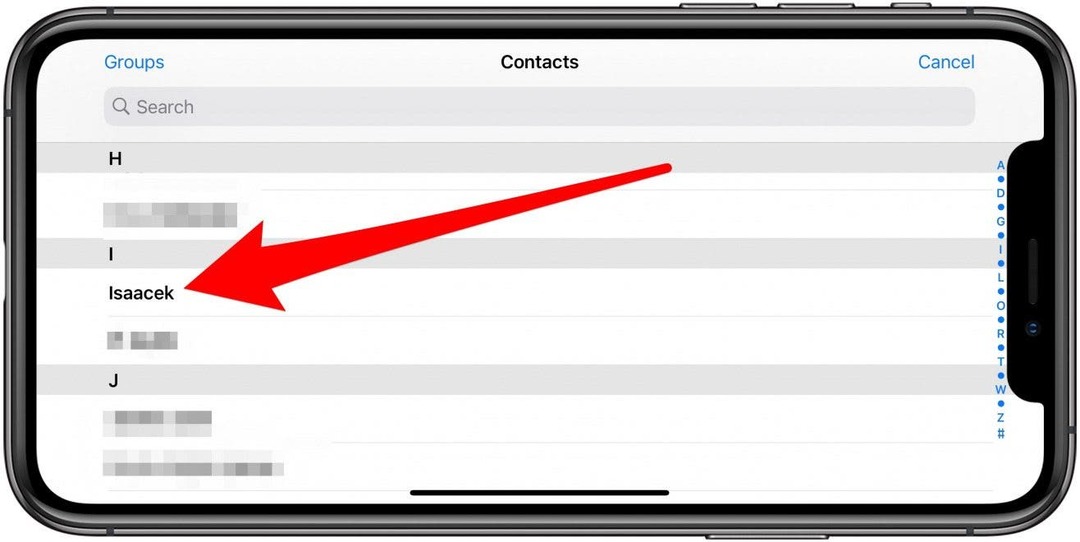
- Παρακέντηση Εκχωρήστε ως ήχο κλήσης. Μπορείτε επίσης να το αντιστοιχίσετε ως Ήχος κειμένου.
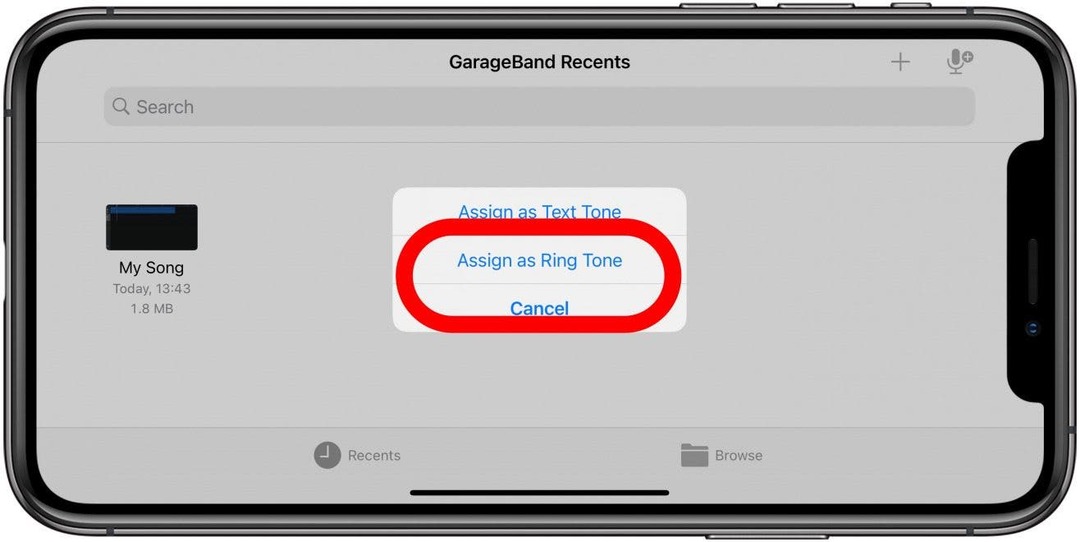
ΔΕΝ υπάρχουν προτροπές επιβεβαίωσης, επομένως να έχετε υπόψη σας ποιες επιλογές επιλέγετε. Εάν βαρεθήκατε το προσαρμοσμένο φωνητικό υπόμνημά σας ως ήχο κλήσης, μπορείτε να αλλάξετε τον ήχο κλήσης σε κάτι πιο τυπικό από την εφαρμογή Ρυθμίσεις.
Επιστροφή στην κορυφή
Να θυμάστε ότι ένας ήχος κλήσης θα επαναλαμβάνεται μέχρι να τον σηκώσετε. Εάν η εγγραφή του φωνητικού σας σημειώματος είναι σύντομη, μπορεί να γίνει πιο ενοχλητική. Μπορείτε να συνδυάσετε δύο ή περισσότερα φωνητικά σημειώματα στο GarageBand και ακόμη και να προσθέσετε όργανα για να το κάνετε πιο περίπλοκο. Απλώς φροντίστε να το κρατήσετε κάτω από 40 δευτερόλεπτα συνολικά. Εάν αναρωτιέστε πώς να δημιουργήσετε μια οθόνη που καταγράφει έναν ήχο κλήσης, μπορείτε να ακολουθήσετε αυτά τα ίδια βήματα. Απλώς αφήστε μια άλλη συσκευή με καλά ηχεία να παίξει την εγγραφή ενώ χρησιμοποιείτε το iPhone σας για να την ηχογραφήσετε ως φωνητικό υπόμνημα. Μπορείτε να μεταφέρετε ένα αρχείο από το iPhone σας σε άλλη συσκευή χρησιμοποιώντας το AirDrop.
Τώρα ξέρετε πώς να λαμβάνετε προσαρμοσμένους ήχους κλήσης στο iPhone σας! Δημιουργήστε τον μοναδικό ήχο κλήσης του iPhone, ηχογραφώντας φωνητικά μηνύματα. Μπορείτε να δημιουργήσετε έναν πρωτότυπο ήχο κλήσης GarageBand για όλες τις κλήσεις, τα μηνύματα κειμένου ή να εκχωρήσετε έναν ειδικό ήχο για όλα τα αγαπημένα σας πρόσωπα. Μπορείτε ακόμη να δημιουργήσετε έναν μεμονωμένο ήχο κλήσης ως ήχο κειμένου και έναν άλλο ως ήχο κλήσης για μία μόνο επαφή. Το μόνο όριο είναι η φαντασία σας!